ps填充颜色:选中要填充的图层或者创建好选区,按下填充前景色快捷键:Alt+Delete即可将设置好的前景色对图层进行填充;按下填充背景色快捷键:Ctrl+Delete即可将背景色填充于图层或选区。如下图所示:
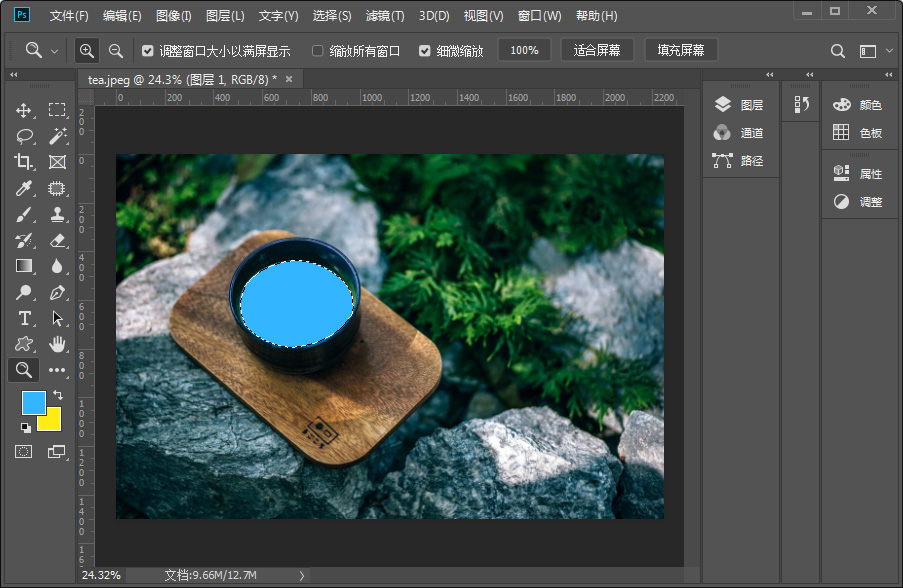
对选区进行前景色(蓝色)的填充
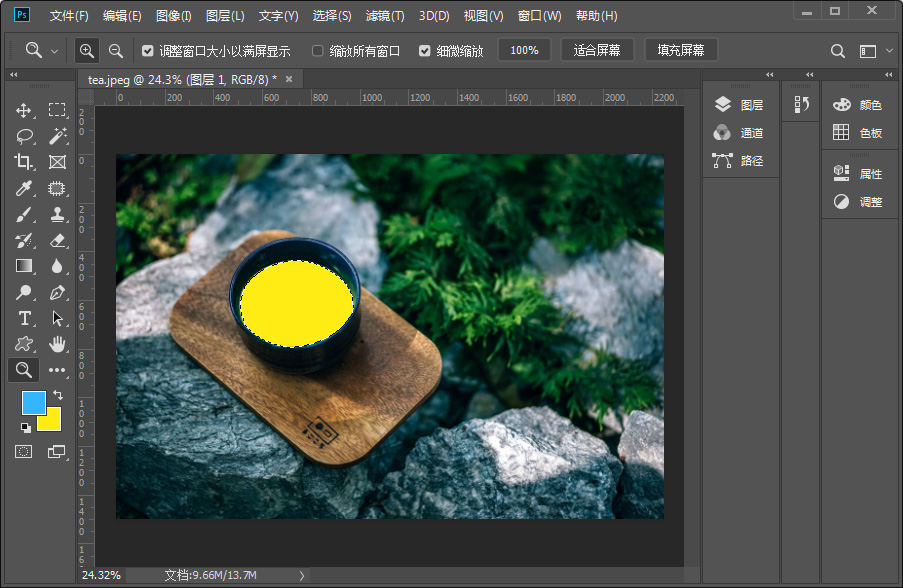
对选区进行背景色(黄色)的填充
除上述简单的颜色填充之外,可对ps填充命令的填充内容和相关参数进行设置:选择要填充的图层或者创建好选区后,执行“编辑”→“填充”菜单命令或者按填充设置快捷键:Shift+F5,在弹出的“填充”窗口,可设置填充内容、混合模式、不透明度等参数,设置完成后点击“确定”按钮即可完成对图层或者选区的填充。如下图所示:
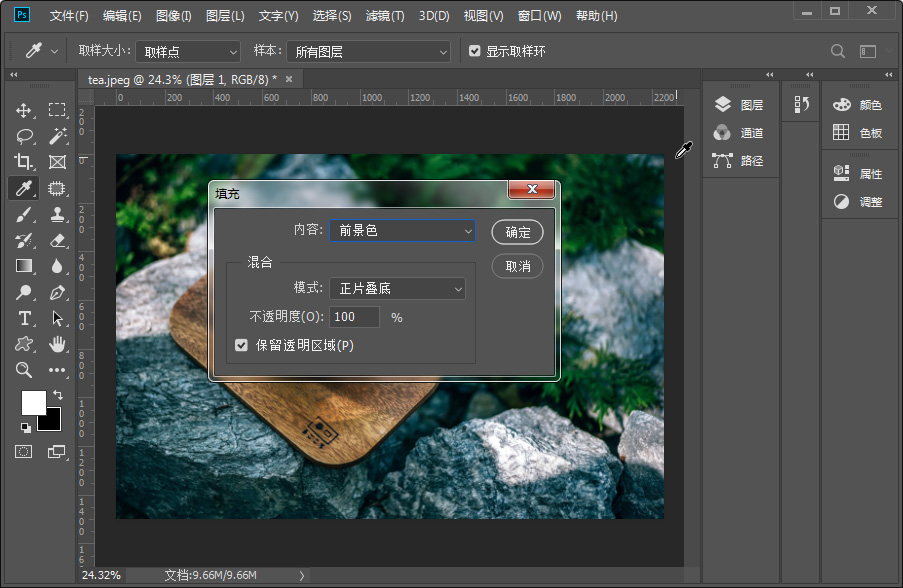
ps填充图案:在“填充”窗口对填充内容进行选择时,我们选择“图案”,即可选择自定义图案进行填充。如下图所示:
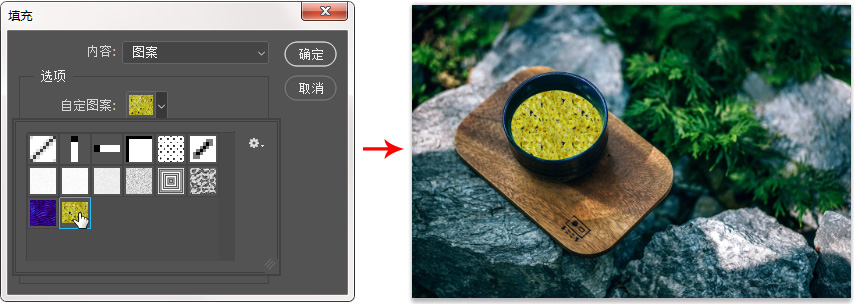
注意:未栅格化的文字和被隐藏的图层不能够使用“填充”命令。
填充窗口参数设置详解:
内容:用来设置填充的内容,包括:前景色、背景色、颜色、内容识别、图案、历史记录、黑色、50%灰色和白色。模式:用来设置填充内容的混合模式,和图层面板上的混合模式效果相同。不透明度:用来设置填充内容的不透明度。保留透明区域:选中该选项后,只填充图层中包含像素的区域,而完全不透明区域将不会被填充,半透明区域会保持原始图层透明度的前提下进行填充。





















